Freigeben von Speicherplatz durch Löschen alter Betriebssystemdateien
Wenn Sie von einer früheren Version auf Windows 10 aktualisiert haben, hat Microsoft freundlicherweise einige Dateien auf Ihrer Festplatte belassen, falls Sie zurückkehren möchten.
Wenn Sie nicht beabsichtigen, zur vorherigen Version zurückzukehren, können Sie diese Dateien sicher löschen. Es ist in Windows 10 integriert, sodass Sie sich nicht einmal um das Löschen der falschen Dateien kümmern müssen.
Klicken Sie mit der rechten Maustaste auf Start und wechseln Sie zur Systemsteuerung. Klicken Sie auf Verwaltung, und doppelklicken Sie dann auf Datenträgerbereinigung. In einem Dialogfeld werden Sie aufgefordert, ein Laufwerk auszuwählen. Verwenden Sie das Dropdown-Menü, um das Laufwerk auszuwählen, das Ihr Betriebssystem enthält (normalerweise C :). OK klicken.
Nach kurzer Zeit wird das Dialogfeld Datenträgerbereinigung angezeigt.
(Siehe Abbildung 1.)
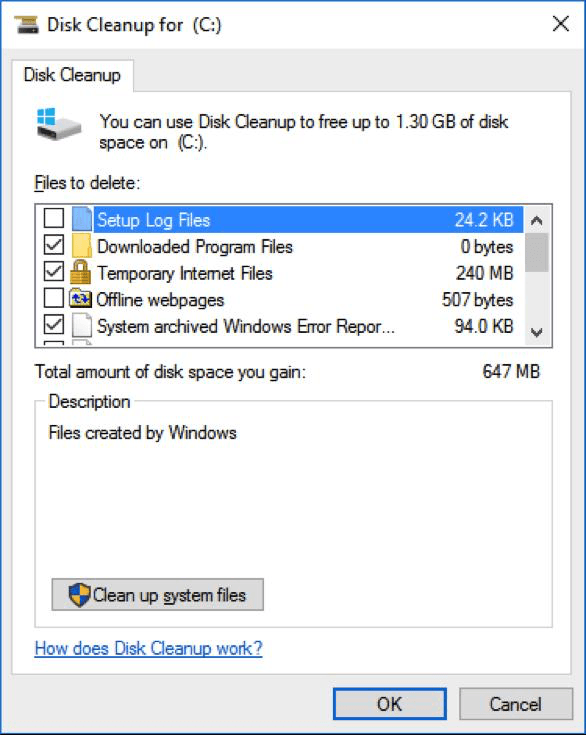
Abbildung 1. Das Dialogfeld Datenträgerbereinigung.
Klicken Sie in der unteren linken Ecke auf die Schaltfläche „Systemdateien bereinigen“. Sie werden erneut aufgefordert, das Laufwerk mit Ihrem Betriebssystem einzugeben. Treffen Sie also dieselbe Auswahl wie zuvor und klicken Sie auf OK.
Nach einer weiteren kurzen Zeit wird eine aktualisierte Version des Dialogfelds „Datenträgerbereinigung“ angezeigt. Jetzt können Sie nach unten scrollen, um die Option zum Aktivieren des Kontrollkästchens „Vorherige Windows-Installation (en)“ zu finden. (Siehe Abbildung 2.)
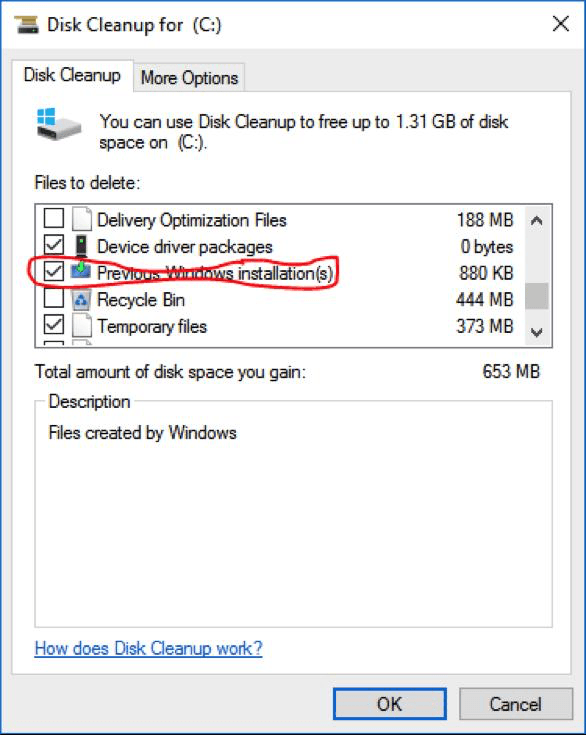
Abbildung 2. Löschen früherer Installationen.
Klicken Sie nach dem Aktivieren des Kontrollkästchens auf OK. Sie werden dann aufgefordert, zu prüfen, ob Sie sicher sind, dass Sie fortfahren möchten. Klicken Sie auf die Schaltfläche Dateien löschen, und Sie haben bald etwas mehr Speicherplatz zur Verfügung.
Dieser Tipp (1725) gilt für Windows 7, 8 und 10.